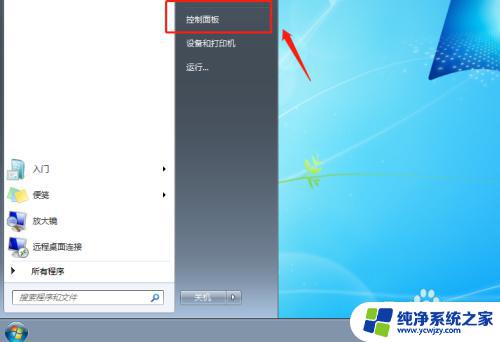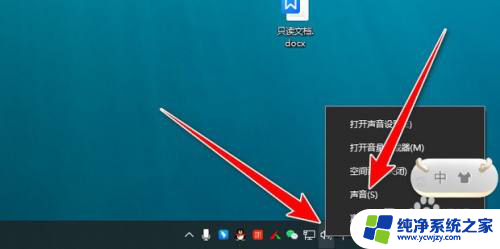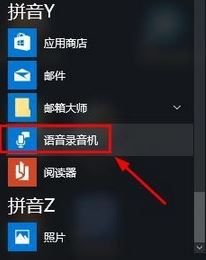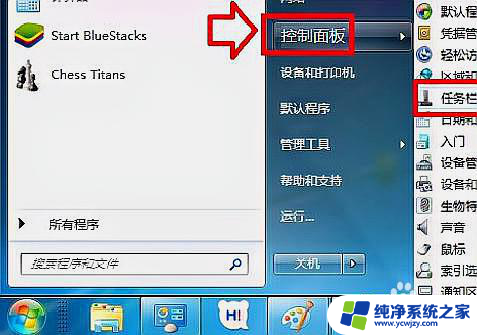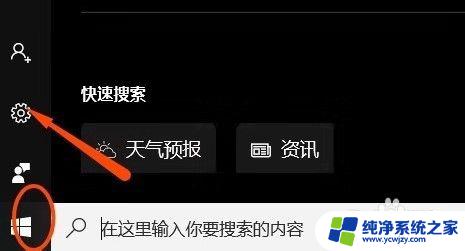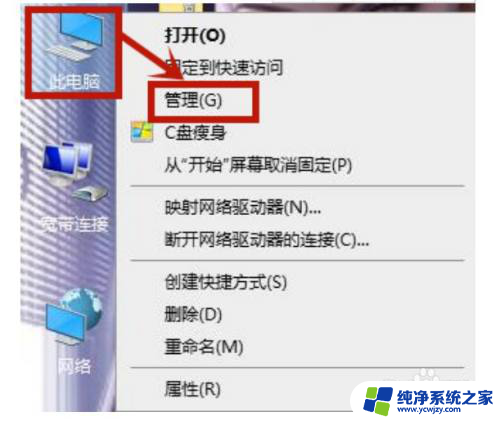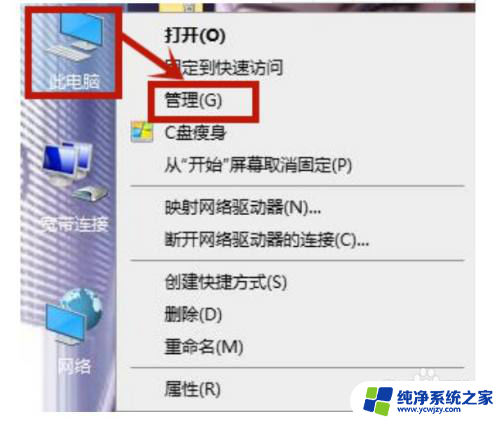扩音器的麦可以在电脑上用吗 如何设置Win10让麦克风的声音从扬声器传递出来
近年来随着科技的不断发展,扩音器的麦克风也逐渐成为了我们生活中不可或缺的一部分,很多人对于如何在电脑上使用扩音器的麦克风并让声音从扬声器传递出来感到困惑。特别是在Win10操作系统下,设置麦克风声音输出的方法更是让人头疼。本文将探讨如何在Win10系统中设置麦克风的声音输出,帮助大家更好地利用扩音器的麦克风,让声音传递更加便捷。
1、查看计算机屏幕的右上角,您将看到扬声器图标,如下所示:
2、右键点击扬声器图标,然后选择“打开声音设置”。
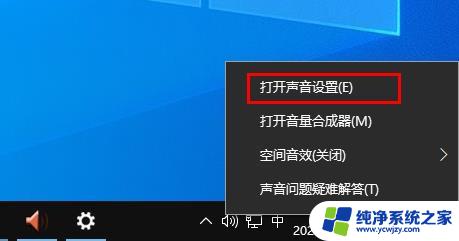
3、进入系统声音设置窗口,向下滚动右侧窗口,点击“声音控制面板”。
4、在声音控制面板里单击“录制”选项卡。
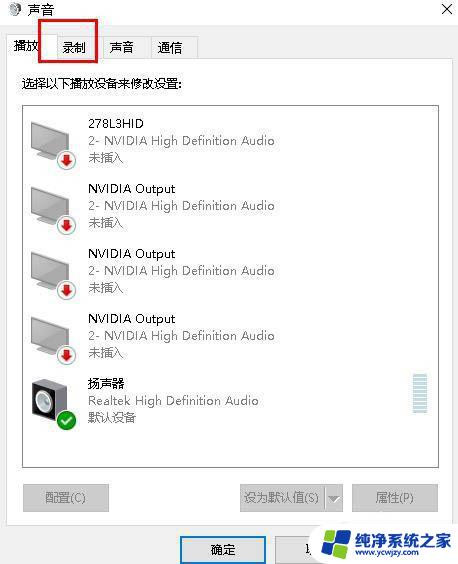
5、在这里,您会看麦克风。右键单击“麦克风” ,然后选择“属性”。
6、出现“ 麦克风属性”界面,选择“ 侦听” 选项卡。
7、然后勾选“ 侦听此设备”复选框,最后单击“ 应用”和“ 确定”。
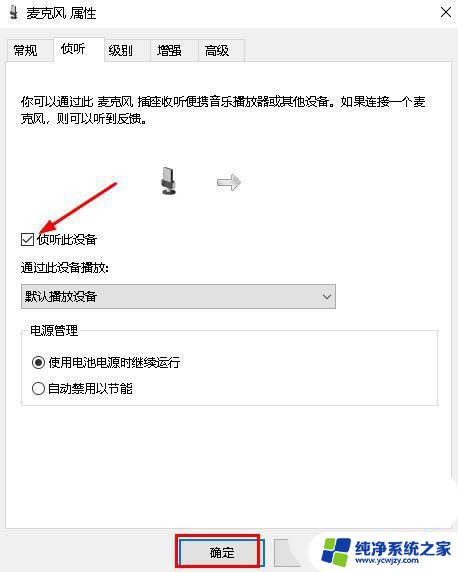
8、再次单击确定以完成将声音从麦克风传递到音箱了。
Win10系统怎么解决麦克风杂音问题?
win10麦克风怎么设置?克风声音过大或过小的解决办法
以上就是扩音器的麦可以在电脑上用吗的全部内容,有遇到相同问题的用户可参考本文中介绍的步骤来进行修复,希望能够对大家有所帮助。